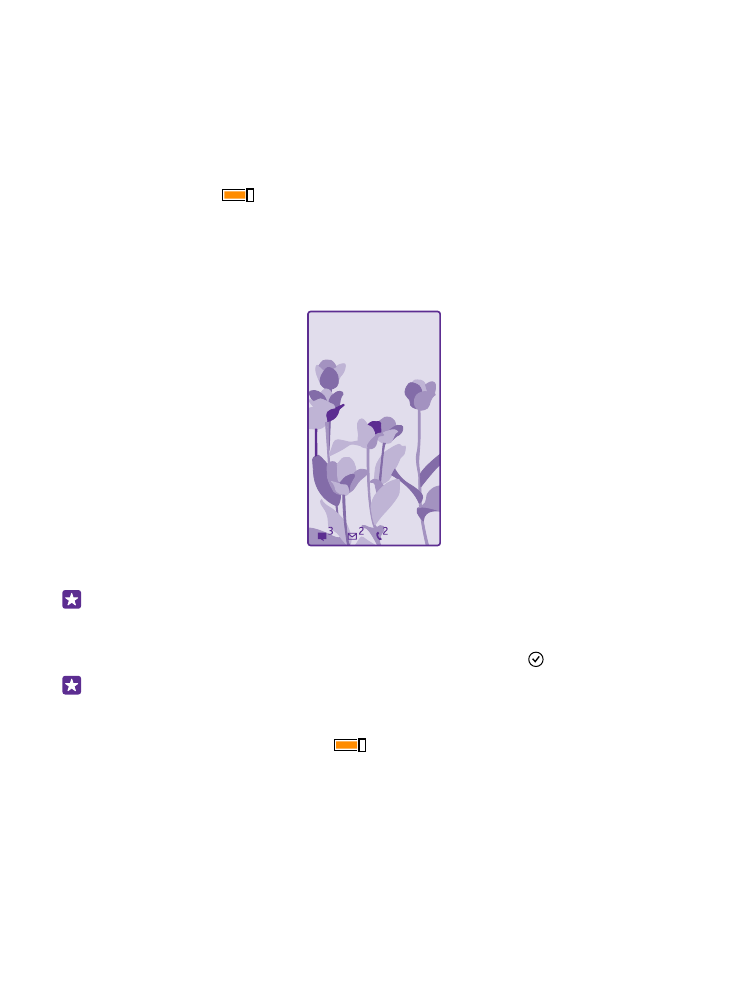
變更掃視畫面設定
為了節省電力,當您未經常使用手機時,螢幕將進入待機狀態。 有了「掃視畫面」,即使螢
幕已經逾時,您也可以輕易地查看時間。
© 2015 Microsoft Mobile。版權所有,翻印必究。
32
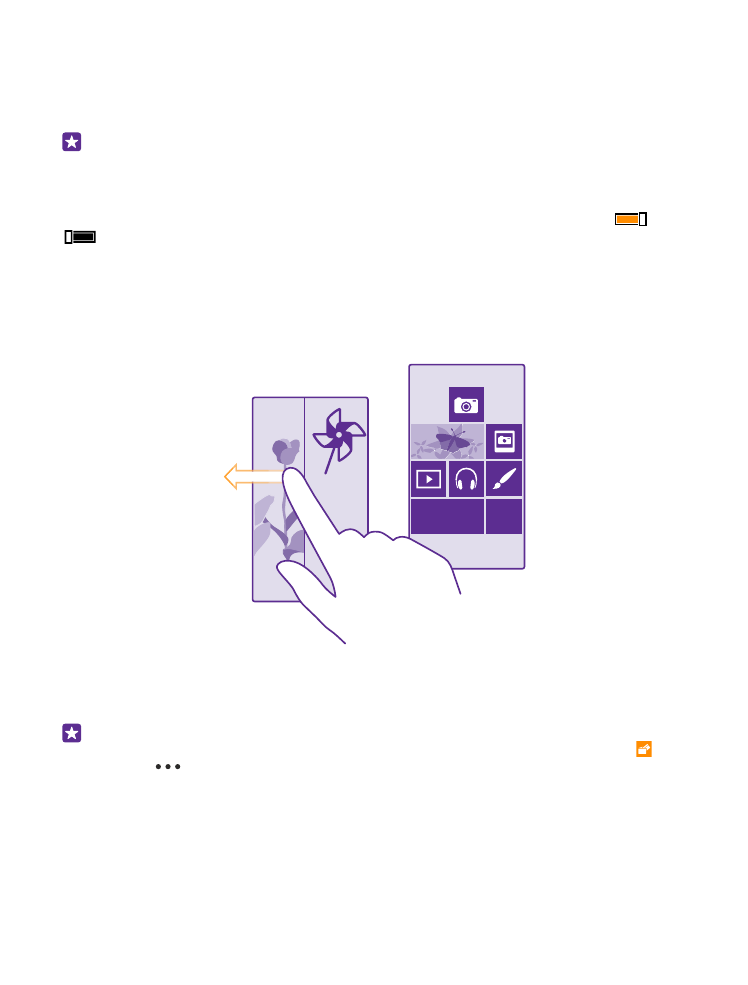
並非所有手機均支援掃視畫面。 如需了解是否可使用此項功能,請瀏覽 www.microsoft.com/
mobile/support/wpfeatures。
1. 在開始畫面上從螢幕頂端向下滑動,然後點選所有設定 > 掃視畫面。
2. 設定掃視畫面為永遠開啟。
祕訣: 即使不容易按到電源鍵 (例如手機放在車架上時),也可以輕鬆喚醒手機。 您只需
要點選螢幕兩次。 並非所有手機均支援點選兩次。 如需了解是否可使用此項功能,請瀏
覽 www.microsoft.com/mobile/support/wpfeatures。
開啟或關閉點選兩次
在開始畫面上從螢幕頂端向下滑動,然後點選所有設定 > 觸控。 將喚醒設定為開
或關
。